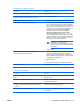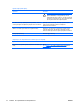Troubleshooting Guide
Решаване на проблеми с инсталацията на хардуера
Може да се наложи да конфигурирате наново компютъра, когато добавяте или изваждате
хардуер, например допълнително устройство или карта за разширение. Ако инсталирате plug-
and-play устройство, операционната система Windows автоматично разпознава устройството и
конфигурира компютъра. Ако инсталирате устройство, което не е plug-and-play, трябва да
преконфигурирате компютъра след завършване на инсталацията на новия хардуер. В
операционната система Windows ползвайте
Съветника за добавяне на хардуер и следвайте
указанията, които се появяват на екрана.
ПРЕДУПРЕЖДЕНИЕ! Когато компютърът е включен към променливотоково захранване,
системната платка винаги е под напрежение. За да намалите риска от нараняване от токов
удар, работещи вентилатори и/или горещи повърхности, не забравяйте да извадите
захранващия кабел от контакта и да оставите вътрешните системни компоненти да се
охладят, преди да ги докосвате.
Потърсете светодиода
на системната платка. Ако светодиодът свети, в системата все още
има захранване. Изключете компютъра и извадете захранващия кабел, преди да
продължите.
Ново устройство не се разпознава като част от системата.
Причина
Решение
Устройството не е поставено или свързано правилно. Проверете дали устройството е свързано правилно и
стабилно и дали няма прегънати щифтове на куплунга.
Има невключени кабел или кабели на ново външно
устройство или изключени захранващи кабели.
Проверете дали всички кабели са свързани правилно и
стабилно и дали няма прегънати щифтове на кабел или
куплунг.
Превключвателят за захранване на ново външно
устройство не е включен.
Изключете компютъра, включете външното устройство,
след това включете компютъра, за да интегрирате
устройството в системата на компютъра.
Когато системата ви е съобщила за промени в
конфигурацията, вие не сте ги приели.
Рестартирайте компютъра и следвайте указанията за
приемане на промените.
Дадена plug-and-play платка може да не се конфигурира
автоматично, когато се добави, ако стандартната
конфигурация влиза в конфликт с други устройства.
Ползвайте Device Manager (Диспечер на устройства) на
Windows за отмяна на автоматичните настройки на
платката и избор на основна конфигурация, която не
предизвиква конфликт в ресурсите. Можете да ползвате
също така Computer Setup (Настройка на компютъра) за
преконфигуриране или забрана на устройства с цел
разрешаване на конфликт в ресурсите.
USB портове на компютъра са забранени в Computer Setup
(Настройка на компютъра).
Влезте в Computer Setup (Настройка на компютъра)
(F10) и разрешете USB портовете.
BGWW Решаване на проблеми с инсталацията на хардуера 15